5 najlepszych klientów FTP na Androida 2023 (bezpłatny i Pro)
Opublikowany: 2023-03-24Czy trudno jest zdecydować, który z wielu klientów FTP na Androida jest najlepszy dla Twojego urządzenia? Nie jesteś pewien, który wybrać? Czy wiesz o wszystkich dostępnych klientach FTP na Androida, ale nie masz pewności, który jest najlepszy?
Jeśli masz takie pytania, ten wpis na blogu jest dla Ciebie.
Przeglądarka internetowa urządzenia z systemem Android umożliwia zarządzanie plikami na komputerze lub dowolnym zdalnym serwerze za pośrednictwem protokołu przesyłania plików, znanego również jako FTP.
Możesz łatwo przesyłać pliki, pobierać je i edytować je na zdalnym serwerze jednocześnie za pomocą klienta FTP.
To powiedziawszy, celem tego posta na blogu jest przedstawienie zestawienia różnych klientów FTP dostępnych dla Androida, abyś mógł wybrać ten, który najlepiej odpowiada Twoim potrzebom.
Uwaga: mamy kolejny artykuł na temat klientów FTP dla systemu Linux.
Tutaj porównamy cechy i zalety każdego z tych rozwiązań obok siebie. Zacznijmy!
IFTP
klient FTP, FTPS, SCP, SFTP
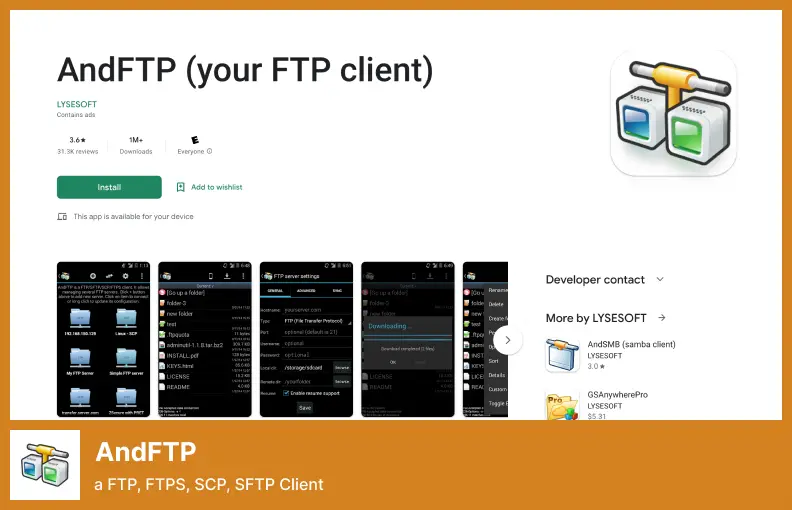
AndFTP jest jednym z najczęściej używanych klientów FTP na Androida. Dostępnych jest wiele różnych protokołów, które można podłączyć do korzystania z tej aplikacji. Między innymi możesz łączyć się z FTP, SFTP, SCP i FTPS przez jawny lub niejawny TLS.
Połączenie z nim umożliwia dostęp do niego, przeglądanie go, przesyłanie i pobieranie, edytowanie, zmianę nazwy i usuwanie. Możesz nawet zmieniać uprawnienia do plików i katalogów oraz uruchamiać niestandardowe polecenia po nawiązaniu połączenia.
Ponadto ma synchronizację folderów i bezpośrednie udostępnianie z galerii, a także intencje, które umożliwiają dostęp do konta FTP z aplikacji innych firm.
Jeśli chodzi o protokoły, obsługuje praktycznie wszystkie z nich, w tym FTP, FTPS, SFTP i SCP. Możesz zmieniać nazwy, usuwać, usuwać, a nawet uruchamiać niestandardowe polecenia za pomocą aplikacji.
Poza tym pobieranie można wznowić z przeglądarki internetowej, jeśli użytkownik ma jakiekolwiek problemy z łącznością. Obsługuje również różne języki, aby użytkownik mógł pobierać pliki.
Cennik: bezpłatny.
Kluczowe cechy:
- Obsługuje FTP, FTPS, SFTP i SCP
- Pozwala na zmianę uprawnień do plików/katalogów
- Umożliwia synchronizację folderów
- Ma zamiar zintegrować aplikacje innych firm
- Obsługuje różne języki
- Pobieranie można wznowić z poziomu przeglądarki internetowej
Wideo:
Łatwy klient FTP
Połącz się ze swoimi serwerami za pomocą protokołu FTP
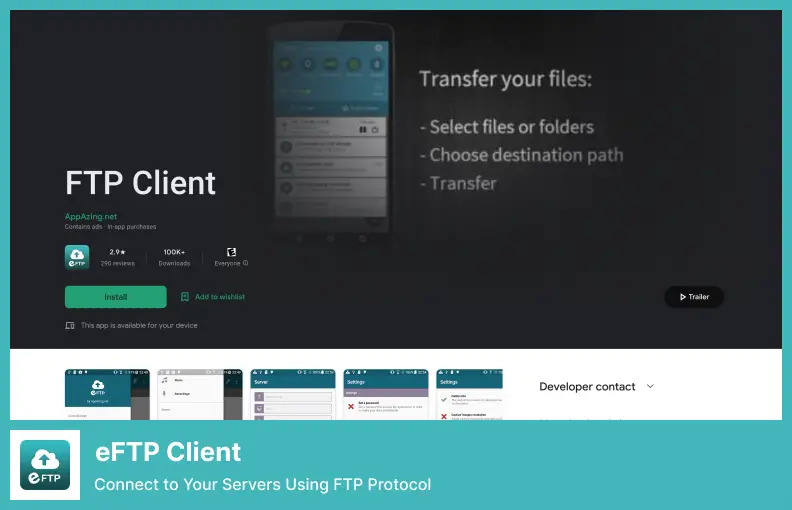
Zamierzamy zakończyć naszą listę z Easy FTP Client dla Androida, ale uważam, że może to być również najlepszy wybór, ponieważ jest to łatwa w użyciu aplikacja i ma przyjazny interfejs użytkownika.
Aby rozpocząć korzystanie z TransferWise, nie musisz wykonywać żadnych czynności; wszystko, co musisz zrobić, to wprowadzić wszystkie swoje dane uwierzytelniające i wybrać opcję Sprawdź, i gotowe. Obsługuje zarówno Wi-Fi, jak i telefon komórkowy do przesyłania danych i zapewnia 3 GB bezpłatnej przestrzeni dyskowej.
Podobnie jak Turbo FTP, to oprogramowanie obsługuje zarówno FTP, jak i SFTP. Jest łatwy w użyciu, a interfejs użytkownika jest również intuicyjny. Otwórz aplikację, stuknij „Dodaj”, wprowadź dane swojego FTP, a następnie stuknij „Sprawdź”, gdy wszystko będzie gotowe.
Jako bonus, oprogramowanie ma głównie na celu niezawodne przesyłanie plików do iz serwera FTP. Ponadto wśród innych funkcji znajdują się ochrona hasłem całej aplikacji, foldery główne, ustawienia pamięci podręcznej, obsługa miniatur, przesyłanie plików w tle, wznawianie przesyłania itp.
Ta aplikacja ma jedną wadę, pomimo jej dobrej wydajności. Jest to aplikacja obsługiwana przez reklamy z trwałym banerem reklamowym u dołu ekranu. Ponadto bezpłatna wersja aplikacji ma sztywny limit 3 GB, jeśli chodzi o przesyłanie plików.
Ogólnie rzecz biorąc, limit 3 GB powinien wystarczyć większości użytkowników, ponieważ nie będziesz przesyłać megabajtów plików za każdym razem, gdy korzystasz z aplikacji. Jeśli chcesz, możesz zwiększyć limit, oglądając reklamy lub płacąc.
Ceny: bezpłatne i płatne; zakupy w aplikacji.
Kluczowe cechy:
- Obsługuje zarówno Wi-Fi, jak i telefon komórkowy do przesyłania danych
- Oferuje 3 GB bezpłatnej przestrzeni dyskowej
- Obsługuje zarówno FTP, jak i SFTP
- Przesyła pliki do iz serwera FTP
- Obsługiwane są foldery główne, ustawienia pamięci podręcznej i miniatury
PowerFTP
Minimalna, łatwa w użyciu aplikacja kliencka FTP
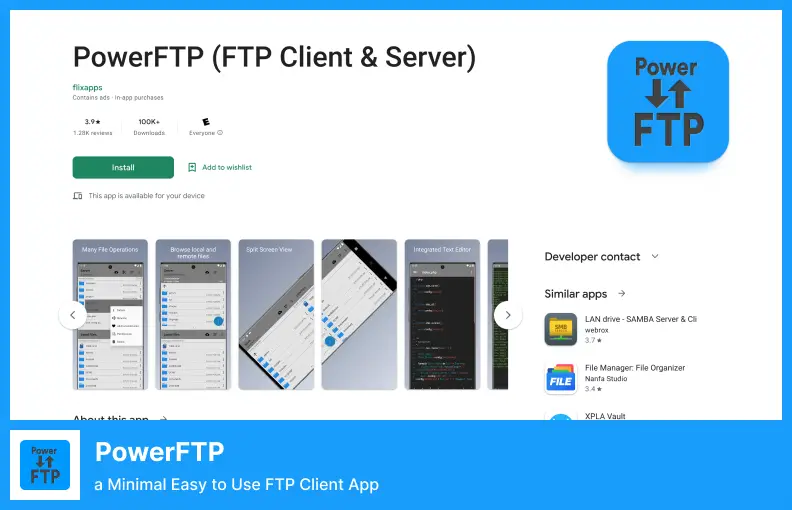
W przeciwieństwie do Easy FTP Client, PowerFTP to minimalna, łatwa w użyciu aplikacja kliencka FTP, która umożliwia łączenie się z nieograniczoną liczbą witryn. Warto zauważyć, że w wariancie darmowym nie ma maksymalnej liczby podłączonych hostów.
Chociaż interfejs stał się przestarzały, nie brakuje mu funkcji. Na przykład masz możliwość przesyłania i pobierania plików w tle pomimo przestarzałego interfejsu.
Ponadto oferuje wbudowany edytor tekstu do zdalnej edycji plików, a także można skonfigurować synchronizację folderów, dzięki czemu zmiany w folderach serwera FTP są automatycznie pobierane po ich zmianie.
Dodatkowo, jeśli łączysz się z hostem przez SSH/SFTP, na dole zobaczysz terminal, do którego możesz uzyskać dostęp, dotykając logo u góry łuku okna terminala.
W terminalu możesz uruchamiać polecenia powłoki na hoście SSH. W tym oprogramowaniu podoba mi się to, że w interfejsie nie ma absolutnie żadnych reklam, co bardzo ułatwia produktywność.
Chociaż to oprogramowanie nie jest zbyt popularne, nadal zalicza się do najlepszych klientów FTP na Androida dla systemu operacyjnego Android, nawet jeśli zajmuje bardzo mały udział w rynku.

Ceny: bezpłatne i płatne; zakupy w aplikacji.
Kluczowe cechy:
- Dostępna jest nieograniczona liczba podłączonych hostów
- Możesz przesyłać i pobierać w tle
- Posiada wbudowany edytor tekstu
- Zapewniona jest synchronizacja folderów
- Możesz połączyć się z hostem przez SSH/SFTP
Klient FTP FtpCafe
Obsługuje różne protokoły
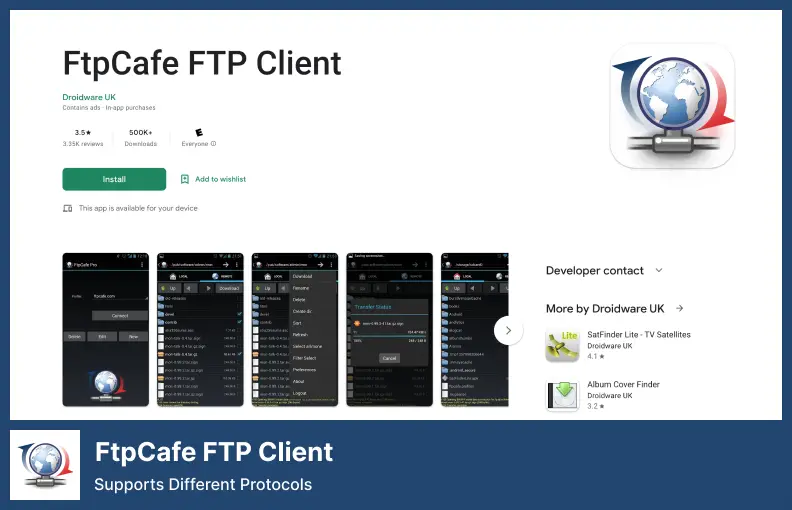
Klient FTP FtpCafe ma ten sam przestarzały, prosty interfejs użytkownika co AndFTP i obsługuje FTP, SFTP, FTPS (niejawny FTP przez SSL/TLS) i FTPES (jawny FTP przez SSL/TLS).
FTPCafe obsługuje SFTP, jednak dostępne są również klucze RSA/DSA OpenSSL oraz klucz prywatny, a także zwykłe hasła, jeśli użytkownicy wolą.
Możesz także przesyłać wiele plików i katalogów jednocześnie, wznawiać przerwane pobieranie, ustawiać domyślne ścieżki zdalne i lokalne oraz korzystać z transferów pasywnych i binarnych.
Jak widać na filmie, instalacja aplikacji jest niezwykle łatwa. Po prostu otwórz go, kliknij przycisk „Nowy”, a następnie w odpowiednich polach wprowadź wszystkie szczegóły dotyczące swojego konta FTP. Możesz zmienić numer portu i skonfigurować domyślne ścieżki, przechodząc do zakładki Więcej właściwości.
Utworzenie profilu FTP obejmuje dwa etapy, najpierw utworzenie go, zapisanie go, a następnie powrót do ekranu głównego i przejście do zapisanego konta FTP i kliknięcie przycisku „Połącz”.
Wspaniałe oprogramowanie, które umożliwia przesyłanie kilku plików przez SFTP, FTPS lub FTP. Narzędzie jest proste w użyciu i całkowicie bezpłatne. Za pomocą narzędzia na stronie internetowej możesz wznowić lub wstrzymać przesyłanie plików.
Ceny: bezpłatne i płatne; zakupy w aplikacji.
Kluczowe cechy:
- Obsługuje FTP, SFTP, FTPS i FTPES
- Przesyła wiele plików i katalogów jednocześnie
- Możesz ustawić domyślne ścieżki zdalne i lokalne
- Możesz korzystać z transferów pasywnych i binarnych
- Możesz tworzyć i zapisywać profile FTP
Narzędzia internetowe: FTP, SSH, HTTP
Wielofunkcyjne narzędzie do zarządzania Twoimi stronami internetowymi
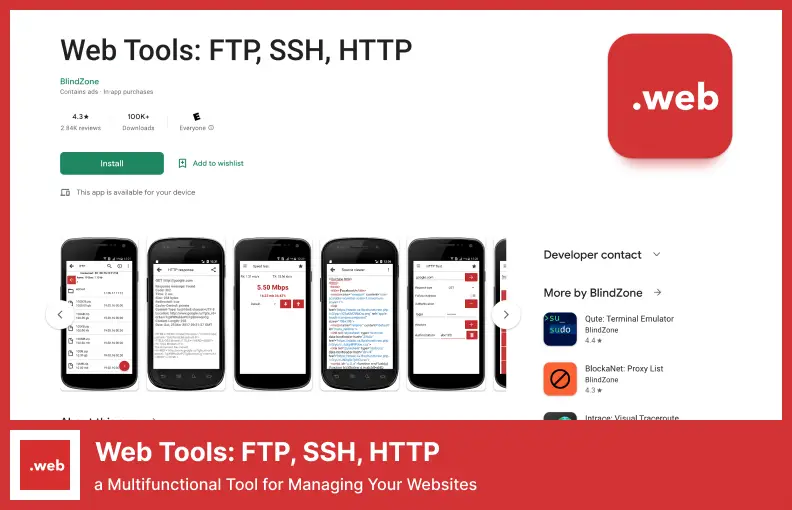
Program o nazwie Web Tools: FTP, SSH, HTTP może wiele zrobić, jak sama nazwa wskazuje. Składa się z różnych narzędzi, takich jak uwierzytelnianie SSH, tester połączenia HTTP, tester prędkości Internetu, edytor do edycji kodu, test osiągalności w celu ustalenia, czy witryna nie działa, oraz możliwość połączenia przez Telnet.
Oprócz zwykłego FTP i SFTP, Narzędzia internetowe obsługują również FTPS (niejawny FTP przez SSL/TLS) (wprowadzono FTP przez SSL/TLS w przeglądarce internetowej).
Jedną z najlepszych rzeczy w narzędziach sieciowych jest to, że mają wiele opcji dostosowywania szerokiej gamy rzeczy dotyczących różnych narzędzi, takich jak FTP, telnet i SSH, oraz wbudowanej przeglądarki, która doskonale nadaje się do testowania łączności HTTP. Jeśli chodzi o aplikacje FTP, Narzędzia internetowe nie są przeznaczone tylko dla początkujących.
Ta aplikacja na Androida ma wiele funkcji, takich jak FTP, SFTP i FTPS. Jest również wyposażony w potężne narzędzia, takie jak testery HTTP, testy prędkości Internetu, edytor kodu źródłowego i dostęp SSH.
Dostajesz nie tylko wszystko, czego potrzebujesz do zarządzania swoją witryną, ale także szereg wielofunkcyjnych funkcji, takich jak monitorowanie adresów IP, zarządzanie serwerem, a nawet funkcję administratora, dzięki której możesz zarządzać swoją witryną.
Ceny: bezpłatne i płatne; zakupy w aplikacji.
Kluczowe cechy:
- Obsługuje FTP, SFTP i FTPS
- Dostępne są konfigurowalne opcje dla różnych narzędzi
- Testowanie HTTP jest wbudowane
- Funkcja administratora jest dołączona do zarządzania stronami internetowymi
- Obsługuje niejawny FTP przez SSL/TLS
Często zadawane pytania
Jako termin w świecie technologii internetowych, klient FTP to aplikacja, która umożliwia przesyłanie plików cyfrowych przez Internet między kilkoma komputerami podłączonymi w tym samym czasie.
FTP to jeden z najstarszych protokołów do przesyłania plików w Internecie. Urządzenia z Androidem mogą używać klientów FTP do wysyłania i pobierania plików ze zdalnych serwerów.
Dostępnych jest wiele klientów FTP dla systemu Android, od darmowych klientów typu open source, takich jak FileZilla, po płatne usługi premium, takie jak MobaXTerm. Każda ma swoje unikalne cechy i zalety, dlatego ważne jest, aby zbadać różne opcje i znaleźć najlepszą dla swoich potrzeb.
Na urządzeniu z Androidem konfiguracja klienta FTP jest dość prostym procesem. Najpierw musisz wprowadzić adres IP lub nazwę domeny zdalnego serwera wraz z nazwą użytkownika i hasłem.
Po prawidłowym skonfigurowaniu wszystkiego będziesz mógł uzyskać dostęp do serwera FTP za pomocą swojego urządzenia, a także rozpocząć przesyłanie plików między urządzeniem a serwerem FTP po zakończeniu wszystkich niezbędnych ustawień.
Klienci FTP na Androidzie stwarzają pewne zagrożenia bezpieczeństwa, więc upewnij się, że używasz silnych haseł lub szyfrujesz wszelkie poufne informacje, które wysyłasz przez Internet.
Ponadto bardzo ważne jest, aby zwracać uwagę na aktywność w sieci i zwracać uwagę na wszelkie podejrzane rzeczy, które mogą się wydarzyć podczas jej monitorowania, ponieważ wszystko, co uznasz za podejrzane, zostanie Ci zgłoszone tak szybko, jak to możliwe.
Wniosek
Potrzebujesz klientów FTP dla systemu Android, aby szybko i łatwo zarządzać plikami bez martwienia się o bezpieczeństwo. W tym poście omówiliśmy, jak korzystać z najlepszych klientów FTP na Androida.
Więcej powiązanych samouczków na temat konfigurowania klientów FTP dla systemu Android można znaleźć na blogu BetterStudio, a także inne przydatne porady i wskazówki dotyczące zarządzania witryną na ich blogu.
Jeśli interesują Cię aktualizacje i samouczki BetterStudio, możesz zostawić komentarz na naszych stronach na Facebooku i Twitterze!
